いまさら聞けないWindows 10のTips
第92回ウイルス対策は二重の方が安心? 市販ソフトとWindows Defenderを併用する
2017年3月29日 06:10
度重なるアップデートによって、次第に使いやすさを向上させつつある「Windows 10」。普段、何気なく使っているかもしれないが、いつのまにか追加された新機能や知らずに過ごしていた便利な機能、隠れた機能なども存在する。本連載では、そんな知っておくと便利なWindows 10のTipsを紹介する。
ウイルス対策ソフトを併用するには
ウイルス対策ソフトを複数インストールすれば、それだけ安全?
必ずしもそうとは言い切れませんが、企業向けのセキュリティ対策ソリューションでは、数十ものウイルス対策エンジンを併用した専用機器で重要なファイルをスキャンするというのは決して珍しいことではありません。
セキュリティベンダーによって最新のマルウェアに対応できるようになるまでに時間差があったり、未知のマルウェアを発見するためのアルゴリズムが違っているため、最新の脅威に対抗するには、複数ベンダーの力を活用した方が有利なわけです。
とはいえ、個人向けのPCで複数のセキュリティ対策ソフトをインストールするのは、なかなか難しい状況と言えます。それだけコストもかかりますが、機能が干渉して動作が不安定になることも珍しくないからです。
それでも、セキュリティ対策を万全にしたい! というのであれば、せめてWindows Defenderを併用してみてはいかがでしょうか?
[設定]で[制限付きの定期的なスキャン]を有効にすると、普段はWindows Defenderを無効にし、市販のセキュリティ対策ソフトだけを利用した状態で利用しながら、一定期間おきのスキャンだけWindows Defenderを利用できます。
定期的なスキャンだけであれば、PCが重くなる機会も最小限で済むので、安心して利用できるはずです。
マイクロソフトは世界中のWindows端末からマルウェアの情報を収集できる大手セキュリティベンダーでもあるので、新種のマルウェアに対抗するという意味では、試してみる価値のある設定と言えるでしょう。













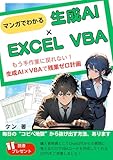
![1冊ですべて身につくHTML & CSSとWebデザイン入門講座[第2版] 製品画像:4位](https://m.media-amazon.com/images/I/41DiWc47MYL._SL160_.jpg)





